|
Possiamo cominciare
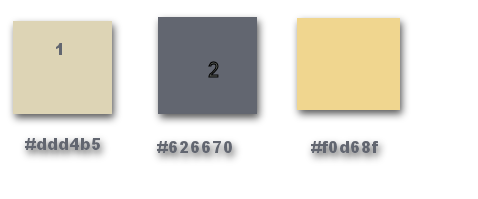
1. Apri l'immagine
''instant_magique_fond''- Con un doppio clic nella
tavolozza dei livelli, trasformala in livello Raster 1
2.
Livelli>Nuovo livello raster
3.
Selezioni>Carica/salva selezione>Carica selezione da
disco - Cerca e carica la selezione ''instant_magique1''
4. Tavolozza dei colori -
imposta in primo piano il colore
#ddd4b5
5, Attiva lo
strumento Riempimento
 -
opacità a 35 - e
riempi la selezione con il colore di primo piano -
opacità a 35 - e
riempi la selezione con il colore di primo piano
6.
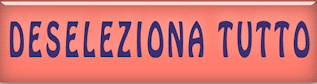
7. Effetti>Effetti
geometrici>Prospettiva orizzontale
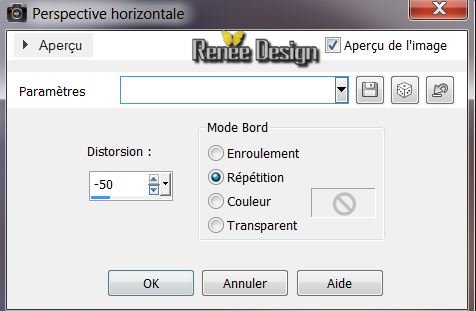
8. Immagine>Rifletti
- Ripeti l'effetto
Prospettiva orizzontale - stessi parametri
9. Sullo stesso
livello (Raster 2)
10.
Attiva lo strumento Selezione (S) - Selezione
personalizzata

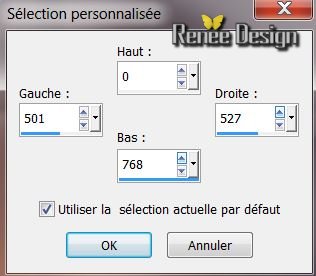
11.
Regola>Sfocatura>Sfocatura gaussiana a 100
12. Selezioni>Innalza
selezione a livello
13.
14. Effetti>Plugin>
What are you a 32/32
15. Effetti>Effetti
geometrici>Prospettiva orizzontale
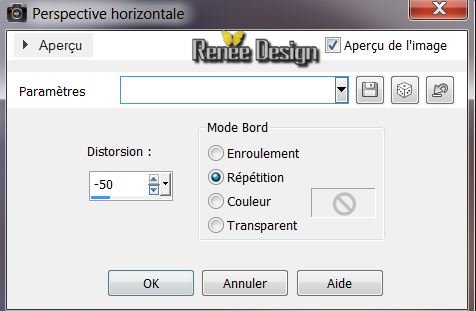
16. Livelli>Duplica
- Immagine>Rifletti
17. Livelli>Unisci>Unisci giù
18. Effetti>Effetti bordo>Aumenta
di più
19. Apri il tube
''instant_magique_image1'
- Modifica>Copia - torna al tuo lavoro ed incolla come
nuovo livello
- Non spostarlo
20. Effetti>Plugin>Theph's
Trick - Slide X 50 %
- Così si
presenta la tavolozza dei livelli:
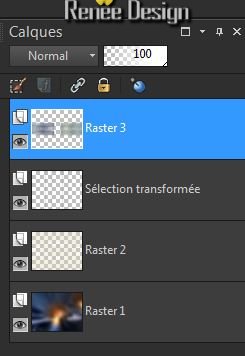
21. Effetti>Plugin>Filters
Unlimited 2.0 - Graphic plus - Vertical Mirror
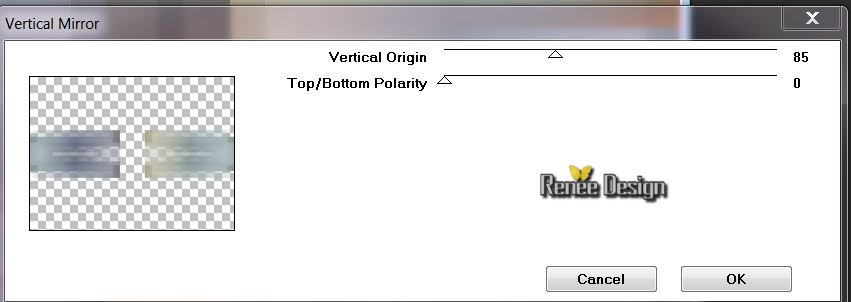
- Tavolozza dei livelli -
posizionati sul livello Raster 3
22. Attiva lo strumento Selezione
(S) - Selezione personalizzata
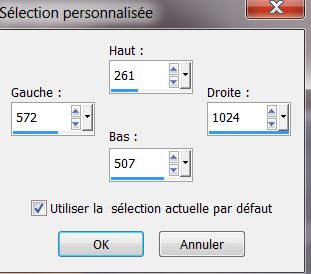
23. Effetti>Plugin>Filters
Unlimited 2.0 - Simple - Center Tile
24. Effetti>Effetti
geometrici>Cerchio - trasparente
24. Innalza la selezione mobile a
livello Raster e rinomina in Raster 4
25. Effetti>Effetti 3D>Sfalsa ombra
in nero 4/2/65/12
26. Effetti>Plugin>Alien Skin
EyeCandy 5 - Impact - Glass - Preset :'' instant
_magique_glass''
27. 
- Così si presenta la tavolozza dei
livelli:
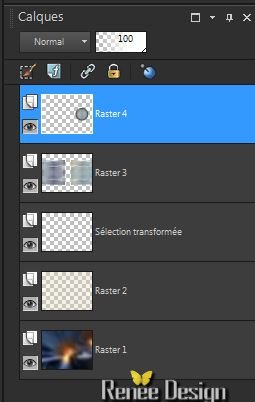
- Tavolozza dei livelli -
posizionati sul livello sottostante (Raster 3)
28. Effetti>Effetti di
distorsione>Onda

29. Su questo stesso livello Raster
3
30. Attiva lo strumento Selezione
(S) - Selezione personalizzata
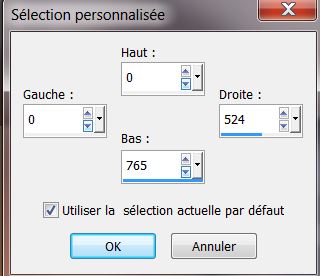
31.CANCELLA

32. 
33. Effetti>Effetti 3D>Sfalsa ombra
in nero 0/0/65/ 35
- Tavolozza dei livelli -
posizionati in alto
34. Livelli>Nuovo livello raster
(Raster5)
35. Attiva lo strumento Selezione
(S) - Selezione personalizzata

- Tavolozza dei colori - imposta in
primo piano il colore #f0d68f
e come sfondo il colore #626670
36. Prepara un gradiente di primo
piano - stile Radiale - così configurato:
.JPG)
37. Attiva lo strumento Riempimento
(f) - opacità a 100 - e riempi la selezione con il
gradiente
38. Effetti>Plugin>AP[Lines] Lines
- Silverlining
.JPG)

39. Livelli>Duplica
40. Immagine>Capovolgi
41. Livelli>Unisci>Unisci giù
42. Effetsìti>Plugin>Filters
Unlimited 2.0- Simple - Pizza slice Mirror
- Rimani posizionato su questo
livello (raster 5)
43. Attiva lo strumento Selezione
(S) - Selezione personalizzata
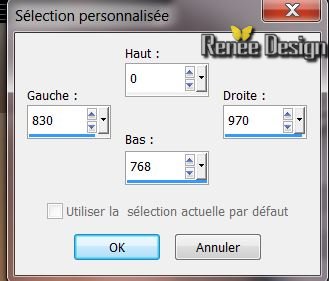
44. Selezioni>Innalza selezione a
livello
45. Posizionati sul livello
sottostante (raster5)
CANCELLA

46 
47. Tavolozza dei livelli -
posizionati in alto sul livello della selezione
innalzata 1
- Così si presenta la tavolozza dei
livelli:
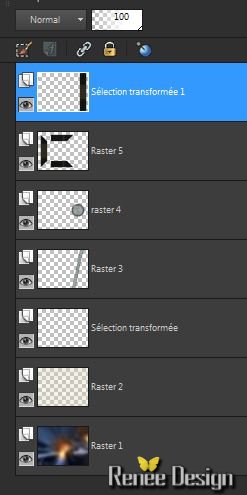
48. Effetti>Effetti di
distorsione>Espansione a 100
49. Effetti>Plugin>Filters
Unlimited 2.0 - Simple - Blintz
50. Effetti>Effetti
immagine>Scostamento
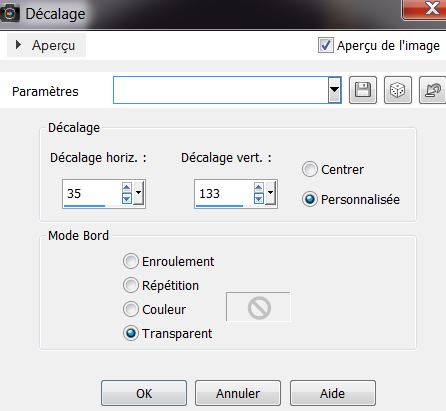
51. Livelli>Unisci>Unisci giù
52. Effetti>Plugin>Alien Skin Eye
Candy 5 - Impact - Extrude - Preset :"Instant_ magique
_extrude'' (su Raster 5)
53.
Livelli>Nuovo livello
raster
54.
Selezioni>Carica/salva selezione>Carica selezione da
disco - Cerca e carica la selezione ''instant_magique3''
55. Tavolozza dei colori -
imposta in primo piano il gradiente radiale ma metti il
segno di spunta su Inverti
56. Attiva lo
strumento Riempimento
 e riempi
la selezione con il gradiente e riempi
la selezione con il gradiente
57. Effetti>Plugin>Alien Skin Eye
Candy 5 - Impact - Glass - Preset: ''instant
_magique_glass2''

58. Attiva lo strumento
 e seleziona l'interno del cerchio, così:
e seleziona l'interno del cerchio, così:

-
Attiva lo strumento
Riempimento  e riempi la selezione con il
colore di sfondo #5a5f68
e riempi la selezione con il
colore di sfondo #5a5f68
59. Effetti>Plugin>Alien Skin Eye
Candy 5 - Impact - Glass - Preset: ''instant
_magique_glass2''

60. Livelli>Duplica
- Immagine>Capovolgi
61. Livelli>Nuovo livello raster
62. Effetti>Plugin>Vanderlee -
Unplugged X/ 45° /colore #32415f
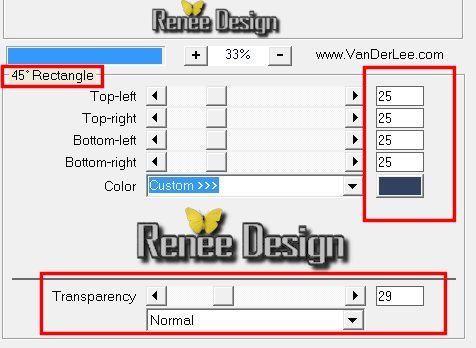
63. Effetti>Plugin>Toadies
What are you a 50/20
64. Tavolozza dei livelli - cambia
la modalità di miscelatura di questo livello in Luce
netta
65. Livelli>Duplica
- Immagine>Ridimensiona a 80% -
"Ridimensiona tutti i livelli" NON selezionato
66. Livelli>Unisci>Unisci giù
67. Effetti>Effetti di
trama>Veneziana - colore di primo piano
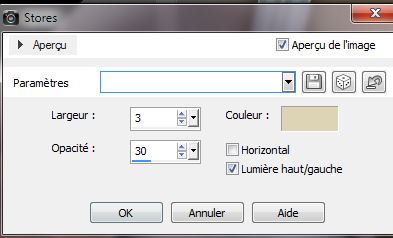
68. Effetti>Plugin>
Alien Skin Eye Candy 5 - Impact - Perspective shadow -
Preset: "instant_magique_shadow''
- Diminuisci l'opacità di questo
livello a 55
69. Apri il tube
''TriziaTube_All_th_queens_are_not_free''
- Modifica>Copia - torna al tuo lavoro ed incolla come
nuovo livello
- Non spostarlo
- Tavolozza dei livelli - cambia la
modalità di miscelatura di questo livello in
Luminanza esistente
- Resta
posizionato sul livello in alto
70. Apri il tube
''instant_magique_image2''
- Modifica>Copia - torna al tuo
lavoro ed incolla come nuovo livello
- posiziona
correttamente sulla sfera di destra - è in modalità Luce
netta - non cambiarla i
71. Apri il tube ''TriziaTubed-WITCHEYE''
(posizionati sul livello Raster 1 di questo tube)
- Modifica>Copia - torna al tuo
lavoro ed incolla come nuovo livello
- Posiziona così:
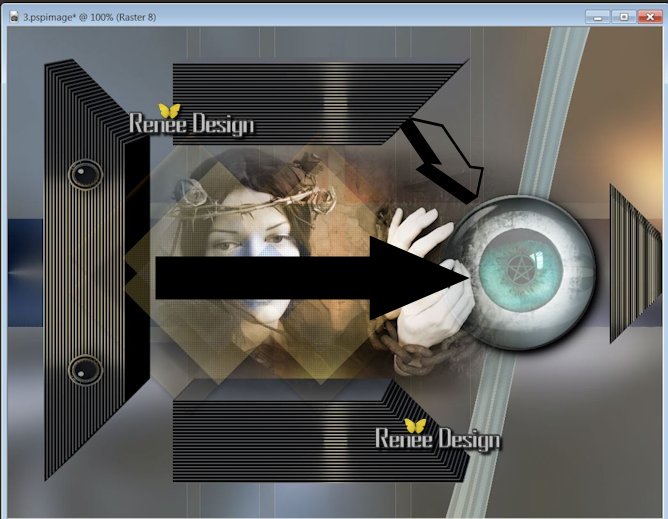
- Diminuisci l'opacità di questo
livello a 69
72. Apri il tube ''instant
magique_image3''
- Modifica>Copia - torna al tuo lavoro ed incolla come
nuovo livello
73. Effetti>Effetti
immagine>Scostamento
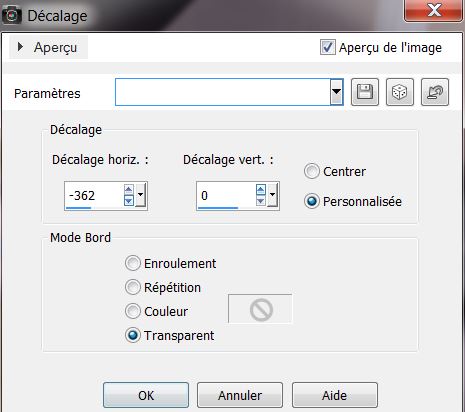
74. Effetti>Effetti di
trama>Veneziana (colore di sfondo #5a5f68)
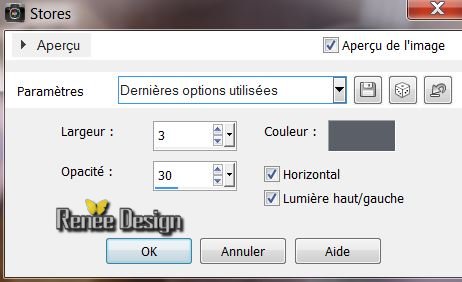
- Diminuisci l'opacità di questo
livello a 53
75. Apri il tube ''instant
magique_image4''
- Modifica>Copia - torna al tuo
lavoro ed incolla come nuovo livello
- Posiziona correttamente
76. Effetti>Effetti
immagine>Scostamento
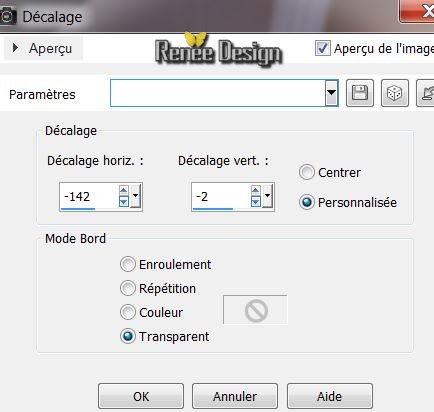
72. Effetti>Effetti di
distorsione>Onda
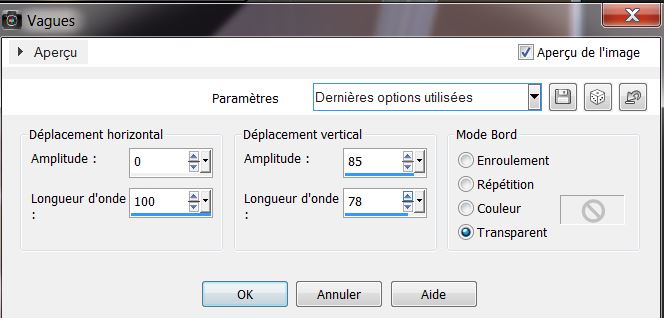
73 . Tavolozza dei livelli -
posizionati in basso (raster 1)
74.
Selezioni>Carica/salva selezione>Carica selezione da
disco - Cerca e carica la selezione ''instant_magique_2''
75. Selezioni>Innalza selezione a
livello
76. 
77. Livelli>Disponi>Porta in alto
78. Effetti>Plugin>Flaming Pear -
Flexify2
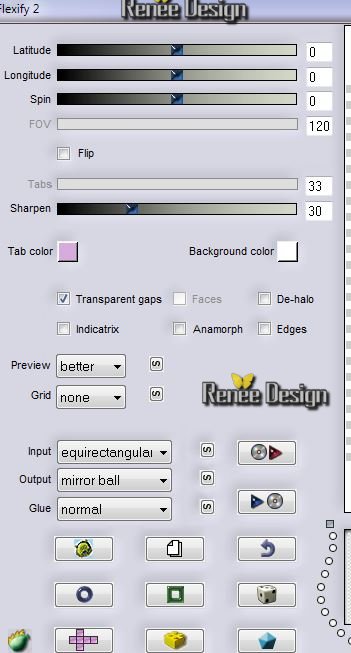
79. Effetti>Plugin>Alien Skin Eye
Candy 5 - Impact -Glass - Preset
:''instant_magique_glass3''
80. Effetti>Effetti
immagine>Scostamento
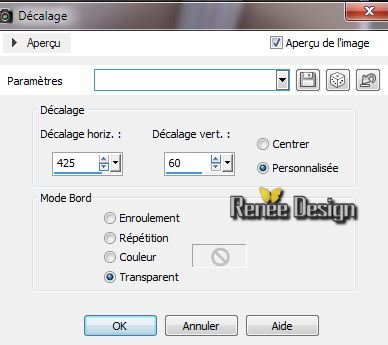
81. Apri il tube ''My oh
my-devil tube''
- Immagine>Ridimensiona a 45%
- Modifica>Copia - torna al tuo
lavoro ed incolla come nuovo livello
82. Apri il tube '''instant
magique_image5''
- Modifica>Copia - torna al tuo lavoro ed incolla come
nuovo livello
83. Immagine>Ruota per gradi
15° a sinistra
- Posiziona correttamente
- Tavolozza dei livelli -
posizionati in basso sul livello Raster 1
84. Effetti>Plugin>Flaming Pear -
Flood
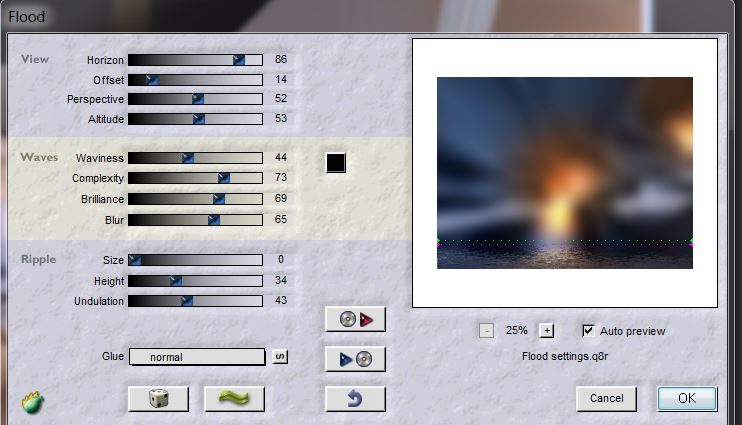
85. Effetti>Effetti bordo>Aumenta
di più
86. Immagine>Aggiungi bordatura
2 pixels colore 1
87. Immagine>Aggiungi bordatura 50
pixels colore 2
88. Effetti>Plugin>AAA Frame - Foto
Frame
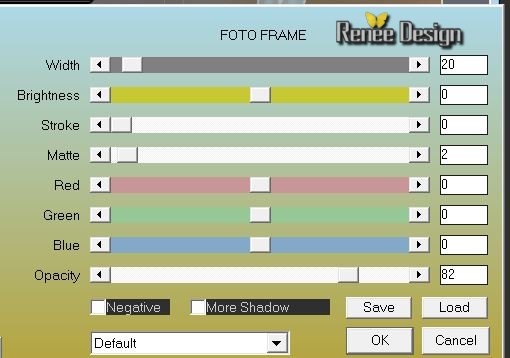
89. Attiva lo strumento
 e seleziona la piccola bordatura interna, così:
e seleziona la piccola bordatura interna, così:
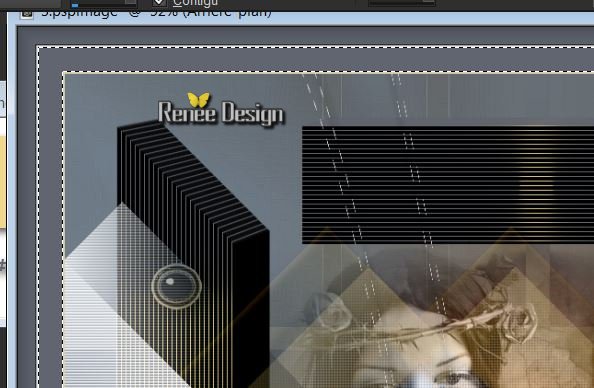
90. Effetti>Plugin>AAA Frame - Foto
Frame
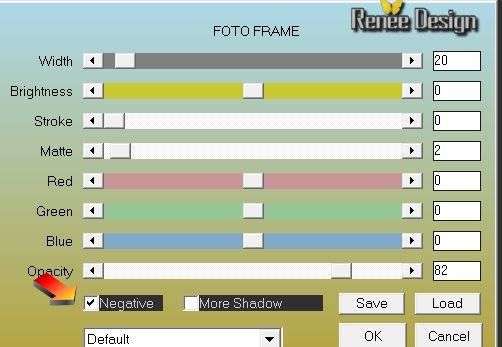
91. 
92. Incolla il tube del titolo
oppure scrivine uno a tuo gusto con il font ''Oh
Lucille DNA''
93. Immagine>Ridimensiona a
1015 pixels di larghezza
Il
tutorial è terminato
Spero abbiate gradito eseguirlo
Grazie
Renée
Scritto il 10 novembre 2013
pubblicato il 5 dicembre 2013
*
Ogni somiglianza con una lezione esistente è una pura
coincidenza
*
Non dimenticate di ringraziare i tubeurs e le
traduttrici che lavorano con e per noi.
Grazie
|